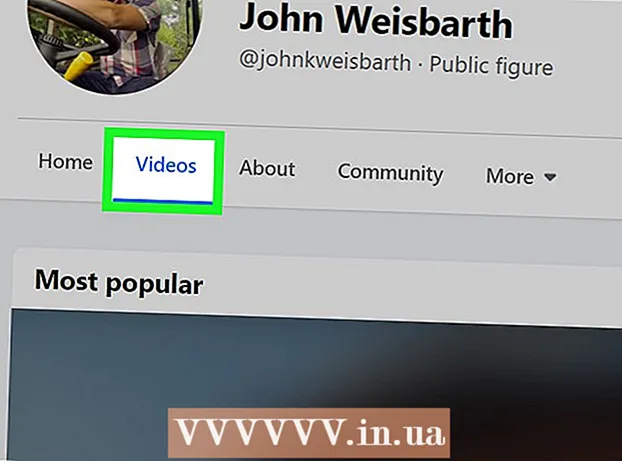Szerző:
Frank Hunt
A Teremtés Dátuma:
16 Március 2021
Frissítés Dátuma:
1 Július 2024
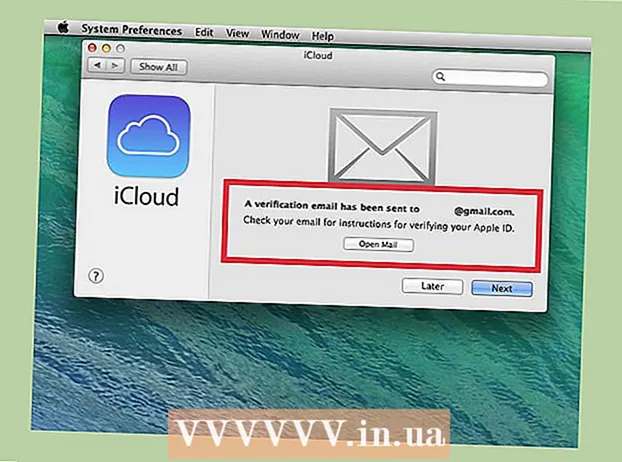
Tartalom
Az iCloud-fiókja össze van kapcsolva az Apple mindenre kiterjedő Apple ID-jével. Ezzel az azonosítóval bejelentkezhet az Apple eszközére vagy az iCloudba, és telepítheti az iCloudot egy Windows számítógépre. Az azonosító az iCloud, az iMessages, az App Store és az iTunes vásárlásához, a FaceTime-hoz és még sok máshoz szükséges adatokhoz van kötve. Apple ID-t ingyenesen létrehozhat a webhelyen vagy egy Apple-eszközön.
Lépni
3 módszer 1: A számítógéppel
 Nyissa meg az Apple ID webhelyét. Az "Apple ID" és az "iCloud-fiók" alapvetően ugyanaz. Az iCloud kezdettől fogva az Apple ID rendszer része. Az Apple ID segítségével hozzáférhet az iCloudon tárolt dokumentumokhoz. Minden Apple ID-vel 5 GB szabad tárhelyet kap az iCloudon. Az Apple ID-jét továbbra is használhatja iTunes vásárlásokra és az iCloud beállításainak megváltoztatására.
Nyissa meg az Apple ID webhelyét. Az "Apple ID" és az "iCloud-fiók" alapvetően ugyanaz. Az iCloud kezdettől fogva az Apple ID rendszer része. Az Apple ID segítségével hozzáférhet az iCloudon tárolt dokumentumokhoz. Minden Apple ID-vel 5 GB szabad tárhelyet kap az iCloudon. Az Apple ID-jét továbbra is használhatja iTunes vásárlásokra és az iCloud beállításainak megváltoztatására. - Menj appleid.apple.com/account fiókot létrehozni. Ezt megteheti számítógépén, valamint mobiltelefonján is.
- Kattintson az "Apple ID létrehozása" gombra az oldal jobb felső sarkában, ha nem azonnal továbbítja a megfelelő oldalra.
 Írja be az Apple ID-ként használni kívánt e-mail címet. Ehhez bármilyen e-mail címet használhat, amennyiben az nincs társítva egy másik Apple ID-hez. Ügyeljen arra, hogy olyan e-mail címet használjon, amelyhez még hozzáférhet, mivel később aktiválnia kell fiókját.
Írja be az Apple ID-ként használni kívánt e-mail címet. Ehhez bármilyen e-mail címet használhat, amennyiben az nincs társítva egy másik Apple ID-hez. Ügyeljen arra, hogy olyan e-mail címet használjon, amelyhez még hozzáférhet, mivel később aktiválnia kell fiókját.  Válasszon egy biztonságos jelszót, amelyet nem felejt el hamarosan. Erre a jelszóra lesz szüksége az Apple ID azonosítóba való bejelentkezéshez, ezért ne felejtse el megjegyezni. A jelszónak biztonságosnak is kell lennie, mivel lehetővé teszi a fizetési információk, az iTunes vásárlások és a személyes dokumentumok elérését.
Válasszon egy biztonságos jelszót, amelyet nem felejt el hamarosan. Erre a jelszóra lesz szüksége az Apple ID azonosítóba való bejelentkezéshez, ezért ne felejtse el megjegyezni. A jelszónak biztonságosnak is kell lennie, mivel lehetővé teszi a fizetési információk, az iTunes vásárlások és a személyes dokumentumok elérését.  Írja be nevét és születési dátumát. Meg kell adnia a valódi adatait, hogy dolgokat vásárolhasson az Apple ID-jével.
Írja be nevét és születési dátumát. Meg kell adnia a valódi adatait, hogy dolgokat vásárolhasson az Apple ID-jével.  Válasszon és válaszoljon három biztonsági kérdésre. Ezekkel a kérdésekkel igazolhatja személyazonosságát, ha módosítani kívánja fiókjának adatait. Nagyon fontos, hogy emlékezzen a kérdésekre adott válaszokra, mert ezt minden alkalommal megkérdezheti, amikor módosítani kívánja az adatokat.
Válasszon és válaszoljon három biztonsági kérdésre. Ezekkel a kérdésekkel igazolhatja személyazonosságát, ha módosítani kívánja fiókjának adatait. Nagyon fontos, hogy emlékezzen a kérdésekre adott válaszokra, mert ezt minden alkalommal megkérdezheti, amikor módosítani kívánja az adatokat. - Írja le a kérdéseket és a válaszokat biztonságos helyre, ha attól tart, hogy elfelejtheti őket.
 Állítsa be az e-mail beállításait, és írja be a captcha szót. Távolítson el néhány pipát, ha nem szeretne hírleveleket vagy más üzeneteket kapni az Apple-től. Adja meg a captchát, hogy bebizonyítsa, hogy nem robot vagy.
Állítsa be az e-mail beállításait, és írja be a captcha szót. Távolítson el néhány pipát, ha nem szeretne hírleveleket vagy más üzeneteket kapni az Apple-től. Adja meg a captchát, hogy bebizonyítsa, hogy nem robot vagy.  Ellenőrizze a fiókját. Most kap egy e-mailt kóddal. Írja be ezt a kódot a most megjelenő képernyőn. Fiókját most ellenőrizzük, és átirányítjuk a Fiókkezelés oldalra.
Ellenőrizze a fiókját. Most kap egy e-mailt kóddal. Írja be ezt a kódot a most megjelenő képernyőn. Fiókját most ellenőrizzük, és átirányítjuk a Fiókkezelés oldalra.  Használja új fiókját. Mostantól új Apple ID azonosítójával elérheti az iCloud szolgáltatásokat. Ide tartoznak a Mac számítógépek, az iOS eszközök és az iCloud for Windows.
Használja új fiókját. Mostantól új Apple ID azonosítójával elérheti az iCloud szolgáltatásokat. Ide tartoznak a Mac számítógépek, az iOS eszközök és az iCloud for Windows.
2/3 módszer: iOS eszközzel
 Nyissa meg a Beállítások alkalmazást. Azonnal létrehozhat Apple ID-t (iCloud-fiókot) iOS-eszközén. Ezzel a fiókkal szinkronizálhatja a beállításokat, és fájlokat továbbíthat az iCloudba.
Nyissa meg a Beállítások alkalmazást. Azonnal létrehozhat Apple ID-t (iCloud-fiókot) iOS-eszközén. Ezzel a fiókkal szinkronizálhatja a beállításokat, és fájlokat továbbíthat az iCloudba.  nyomja meg iCloud.’ Most megnyílik az iCloud menü az iOS eszközön.
nyomja meg iCloud.’ Most megnyílik az iCloud menü az iOS eszközön.  Ha jelenleg másik Apple ID-vel van bejelentkezve, először ki kell jelentkeznie. Apple ID (iCould-fiók) létrehozásához ki kell jelentkeznie. Ehhez nyomja meg a "Kijelentkezés" gombot az iCloud képernyő alján.
Ha jelenleg másik Apple ID-vel van bejelentkezve, először ki kell jelentkeznie. Apple ID (iCould-fiók) létrehozásához ki kell jelentkeznie. Ehhez nyomja meg a "Kijelentkezés" gombot az iCloud képernyő alján.  nyomja meg Hozzon létre új Apple ID-t."Most új fiókot hozhat létre. Az Apple azonosítója hozzáférést biztosít az iCloudhoz is.
nyomja meg Hozzon létre új Apple ID-t."Most új fiókot hozhat létre. Az Apple azonosítója hozzáférést biztosít az iCloudhoz is.  Írja be a születési dátumát. Az Ön által megadott születési dátum meghatározza, hogy mely tartalmat tekintheti meg, és a jelszó visszaállításához is felhasználja.
Írja be a születési dátumát. Az Ön által megadott születési dátum meghatározza, hogy mely tartalmat tekintheti meg, és a jelszó visszaállításához is felhasználja.  Írja be a nevét. Most megkérdezik a nevét. Győződjön meg arról, hogy ez a név megegyezik a bankszámláján vagy hitelkártyáján szereplő névvel.
Írja be a nevét. Most megkérdezik a nevét. Győződjön meg arról, hogy ez a név megegyezik a bankszámláján vagy hitelkártyáján szereplő névvel.  Írja be az e-mail címét, vagy hozzon létre egy ingyenes iCloud-címet. Apple ID létrehozásához e-mail címre van szükség. Ezt a címet később használhatja a fiókjába való bejelentkezéshez. Használhat meglévő e-mail címet, de létrehozhat egy ingyenes @ icloud.com címet is.
Írja be az e-mail címét, vagy hozzon létre egy ingyenes iCloud-címet. Apple ID létrehozásához e-mail címre van szükség. Ezt a címet később használhatja a fiókjába való bejelentkezéshez. Használhat meglévő e-mail címet, de létrehozhat egy ingyenes @ icloud.com címet is.  Válasszon jelszót az Apple ID-jéhez. Az e-mail cím megadása után meg kell adnia egy jelszót. Győződjön meg arról, hogy ez a jelszó biztonságos, mivel az Apple azonosítója elég sok személyes információhoz van kötve. Valószínűleg rendszeresen elkezdi használni az azonosítót és a jelszót, ezért célszerű olyan jelszót választani, amelyet könnyen megjegyezhet.
Válasszon jelszót az Apple ID-jéhez. Az e-mail cím megadása után meg kell adnia egy jelszót. Győződjön meg arról, hogy ez a jelszó biztonságos, mivel az Apple azonosítója elég sok személyes információhoz van kötve. Valószínűleg rendszeresen elkezdi használni az azonosítót és a jelszót, ezért célszerű olyan jelszót választani, amelyet könnyen megjegyezhet.  Válasszon és válaszoljon három biztonsági kérdésre. Ezekre a kérdésekre kell válaszolnia, ha módosítani szeretné fiókjának beállításait, ezért ne felejtse el megjegyezni a válaszokat.
Válasszon és válaszoljon három biztonsági kérdésre. Ezekre a kérdésekre kell válaszolnia, ha módosítani szeretné fiókjának beállításait, ezért ne felejtse el megjegyezni a válaszokat.  Adjon meg egy e-mail címet (opcionális). Ez egy második e-mail cím, amellyel visszaállíthatja jelszavát. Ez jól jöhet például, amikor már nem férhet hozzá a fiókjához.
Adjon meg egy e-mail címet (opcionális). Ez egy második e-mail cím, amellyel visszaállíthatja jelszavát. Ez jól jöhet például, amikor már nem férhet hozzá a fiókjához.  Fejezze be fiókja létrehozását. Most látni fogja az Apple ID létrehozásának feltételeit. A fiók létrehozásához el kell fogadnia ezt. Miután ezt megtette, létrejön a fiókja, és bejelentkezik az új azonosítóba.
Fejezze be fiókja létrehozását. Most látni fogja az Apple ID létrehozásának feltételeit. A fiók létrehozásához el kell fogadnia ezt. Miután ezt megtette, létrejön a fiókja, és bejelentkezik az új azonosítóba.  Használja az App Store vagy az iTunes Store alkalmazást. Ha először használja az App Store vagy az iTunes Store áruházat, akkor be kell jelentkeznie e-mail címével és jelszavával. További információkat is meg kell adnia, beleértve a címét és telefonszámát. Ha csak ingyenes alkalmazásokat és tartalmat szeretne letölteni, akkor nem kell megadnia semmilyen fizetési információt.
Használja az App Store vagy az iTunes Store alkalmazást. Ha először használja az App Store vagy az iTunes Store áruházat, akkor be kell jelentkeznie e-mail címével és jelszavával. További információkat is meg kell adnia, beleértve a címét és telefonszámát. Ha csak ingyenes alkalmazásokat és tartalmat szeretne letölteni, akkor nem kell megadnia semmilyen fizetési információt.
3/3-as módszer: OS X-szel
 Kattintson az Apple menüre, és válassza a lehetőséget Rendszerbeállítások’. Apple ID azonosítóval bejelentkezhet Mac számítógépére, hogy összekapcsolja azt az iCloud-fiókjával és a beállításokkal. Ha nincs Apple ID azonosítója, akkor ingyenesen létrehozhat egyet.
Kattintson az Apple menüre, és válassza a lehetőséget Rendszerbeállítások’. Apple ID azonosítóval bejelentkezhet Mac számítógépére, hogy összekapcsolja azt az iCloud-fiókjával és a beállításokkal. Ha nincs Apple ID azonosítója, akkor ingyenesen létrehozhat egyet.  Válassza az „iCloud” elemet a Rendszerbeállítások menüből. Az ICloud beállításai most megnyílnak.
Válassza az „iCloud” elemet a Rendszerbeállítások menüből. Az ICloud beállításai most megnyílnak.  Kattintson az "Apple ID létrehozása" gombra egy új Apple ID létrehozásához. Erre azonnal a megfelelő képernyőre kerül.
Kattintson az "Apple ID létrehozása" gombra egy új Apple ID létrehozásához. Erre azonnal a megfelelő képernyőre kerül.  Töltse ki a szükséges információkat. Apple ID létrehozásához ki kell töltenie egy űrlapot. Meg kell adnia egy e-mail címet és jelszót, ki kell választania a biztonsági kérdéseket és ki kell töltenie a személyes adatokat.
Töltse ki a szükséges információkat. Apple ID létrehozásához ki kell töltenie egy űrlapot. Meg kell adnia egy e-mail címet és jelszót, ki kell választania a biztonsági kérdéseket és ki kell töltenie a személyes adatokat.  Ellenőrizze a fiókját. Ellenőrző üzenetet küldünk a megadott e-mail címre. Írja be az üzenet kódját az új fiók igazolásához.
Ellenőrizze a fiókját. Ellenőrző üzenetet küldünk a megadott e-mail címre. Írja be az üzenet kódját az új fiók igazolásához.